Как узнать пароль от Wi-Fi сети в Windows 11?
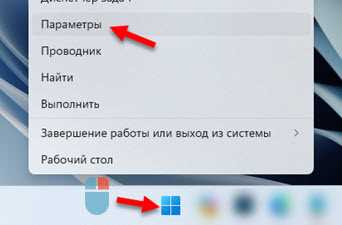
Обладание надлежащими правами доступа к беспроводным сетям может оказаться весьма полезным в быстро меняющемся мире технологий. Безусловно, сети Wi-Fi широко распространены и находятся на страже нашей связи и коммуникации. Иногда, однако, необходимо получить пароль от беспроводной сети, к которой вы не имеете доступа или который вам потребуется для автоматического подключения к сети.
В настоящей статье мы рассмотрим некоторые методы и подходы, которые позволят вам получить доступ к паролю от Wi-Fi сети на операционной системе Windows 11. Они предназначены для людей, имеющих надлежащие полномочия на использование беспроводных сетей и подразумевают легальное использование таких сведений.
Не будем тратить время на разбирательства о необходимости доступа к Wi-Fi сети. Вместо этого, сосредоточимся на процессе получения пароля от сети на операционной системе Windows 11, одной из последних версий известного наименования.
Методы узнать пароль от Wi-Fi сети в Windows 11
В операционной системе Windows 11 существуют различные способы получить доступ к паролю от Wi-Fi сети без использования стандартных инструментов. Здесь представлены некоторые альтернативные методы, которые позволят вам узнать пароль и подключиться к нужной сети:
1. Ручное подключение: если вы ранее уже подключались к Wi-Fi сети, то пароль может быть сохранен в настройках вашего компьютера. Проверьте список сохраненных сетей и найдите нужное соединение. Затем откройте свойства этой сети и найдите поле с паролем.
2. Использование командной строки: вы можете воспользоваться командной строкой для отображения сохраненных Wi-Fi сетей и соответствующих паролей. Запустите командную строку с правами администратора и введите команду «netsh wlan show profile», затем выберите интересующую вас сеть и введите команду «netsh wlan show profile name=название_сети key=clear», где «название_сети» замените на имя выбранной Wi-Fi сети. Пароль будет отображен в поле «Ключ контента».
3. Использование сторонних приложений: на форумах и в Интернете вы можете найти различные программы и утилиты, которые помогут вам узнать пароль от Wi-Fi сети в Windows 11. Однако будьте осторожны при скачивании и установке таких приложений, чтобы не попасть на вредоносный или ненадежный ресурс.
Используя эти методы, вы сможете успешно получить доступ к паролю от Wi-Fi сети в операционной системе Windows 11 и настроить подключение к ней на вашем устройстве.
Использование командной строки
В данном разделе будет рассмотрено использование командной строки для получения информации об доступных Wi-Fi сетях и получения паролей к ним. Такой подход позволяет безопасно и удобно получить необходимые данные без использования интерфейса операционной системы Windows 11.
Для начала, откройте командную строку, используя соответствующий ярлык или нажав комбинацию клавиш. После открытия командной строки, введите определенные команды, которые позволят получить информацию о доступных Wi-Fi сетях и паролях к ним.
Одна из таких команд — «netsh wlan show profiles», она позволяет отобразить список всех профилей Wi-Fi сетей, к которым вы когда-либо подключались. Каждый профиль содержит информацию о сети, включая ее имя (SSID). С помощью команды «netsh wlan show profile name=[имя профиля] key=clear» вы можете узнать подробную информацию о конкретной сети, включая ее пароль (ключ).
Использование командной строки позволяет безопасно получить доступ к паролям Wi-Fi сетей и избежать необходимости использования сторонних программ. Однако, необходимо обращать внимание на то, что использование командной строки требует определенных знаний и навыков, поэтому будьте внимательны при работе с ней.
Использование сторонних программ
В данном разделе предлагается ознакомиться с возможностью использования сторонних программ для получения доступа к паролю от Wi-Fi сети под управлением операционной системы Windows 11.
Для взлома/получения пароля Wi-Fi сети на компьютере с операционной системой Windows 11 можно воспользоваться различными сторонними программами, которые предоставляют соответствующие функции. Такие программы позволяют просканировать доступные Wi-Fi сети, расшифровать пароли и установить соединение с выбранной сетью. К примеру, можно использовать программы, такие как «WirelessKeyView», «WiFi Password Revealer» и др.
Перед использованием сторонних программ необходимо учитывать, что это могут быть утилиты третьих лиц и использование их функционала может иметь юридические и этические ограничения. Также следует учитывать, что взлом/получение пароля Wi-Fi сети без разрешения владельца является незаконным и может привести к юридическим последствиям.
Поэтому перед использованием сторонних программ рекомендуется ознакомиться с правовыми ограничениями и получить разрешение от владельца Wi-Fi сети или быть уверенным в законности своих действий.
- Программа «WirelessKeyView»: позволяет просканировать и отобразить сохраненные пароли от Wi-Fi сетей на компьютере. Для использования программы достаточно скачать ее с официального сайта и запустить на компьютере. После запуска программа самостоятельно сканирует компьютер и отображает список сохраненных паролей.
- Программа «WiFi Password Revealer»: предоставляет функцию расшифровки паролей Wi-Fi сетей, сохраненных на компьютере. Для использования программы необходимо скачать ее с официального сайта, установить на компьютер и запустить. Затем программа сканирует систему и отображает расшифрованные пароли.
Важно помнить, что использование сторонних программ для получения пароля Wi-Fi сети может быть незаконным и нарушать права владельца сети. Поэтому перед использованием рекомендуется получить разрешение владельца или обратиться к официальным инструментам и возможностям операционной системы Windows 11.
Как расшифровать пароль Wi-Fi сети в Windows 11?
В операционной системе Windows 11 имеется возможность расшифровки пароля для подключения к Wi-Fi сети без необходимости знать сам пароль. Это может быть полезно, если вы забыли пароль или хотите подключиться к сети на другом устройстве без необходимости вводить пароль вручную.
Чтобы расшифровать пароль Wi-Fi сети, вам понадобится доступ к компьютеру или устройству, уже подключенному к данной сети. Следуйте этим шагам:
- Откройте «Центр управления сетями и общим доступом», чтобы просмотреть список доступных Wi-Fi сетей.
- Выберите нужную сеть и нажмите правой кнопкой мыши на ее названии.
- В контекстном меню выберите «Свойства», чтобы открыть окно с настройками сети.
- Перейдите на вкладку «Безопасность» или «Security».
- В разделе «Ключ-пароль» или «Network security key» найдите поле «Показать символы» или «Show characters».
После выполнения этих шагов, вы увидите расшифрованный пароль Wi-Fi сети напротив соответствующего поля. Обратите внимание, что для выполнения всех этих действий вам может потребоваться права администратора.
Теперь, имея расшифрованный пароль Wi-Fi сети, вы можете использовать его для подключения к сети на других устройствах или восстановления доступа к Wi-Fi, если вы забыли пароль.

Похожие записи: